Photoshop合成教程:合成小男孩在洞口望向外面的世界场景
时间:2022-11-07
浏览:2
PS合成教程:合成小男孩在洞口望向外面的世界场景。今天教程通过对图层的抠图,及各个图层间的合理布局,并通过调色图层来完成效果。
效果图:

素材图:


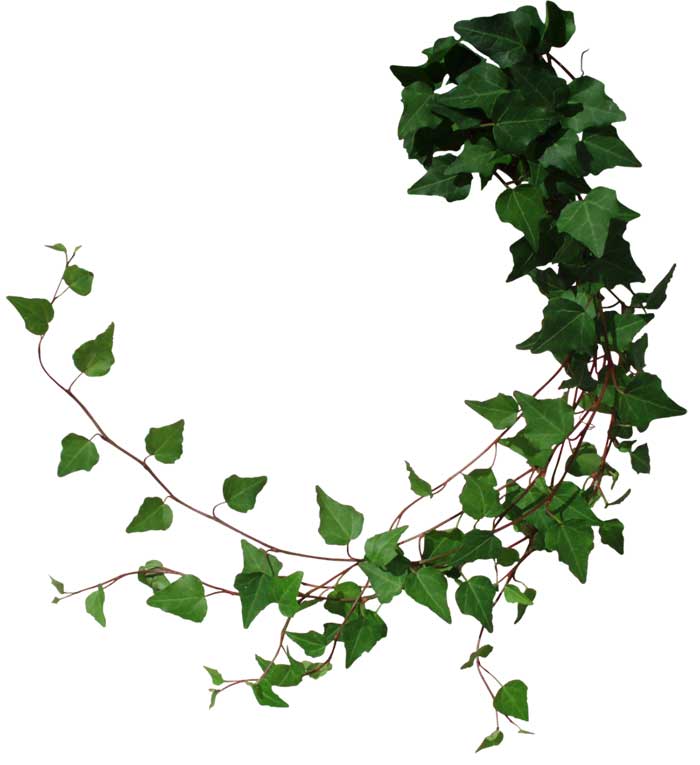


打开素材0,进行今天合成操作,使用钢笔工具将中间的画面抠下去
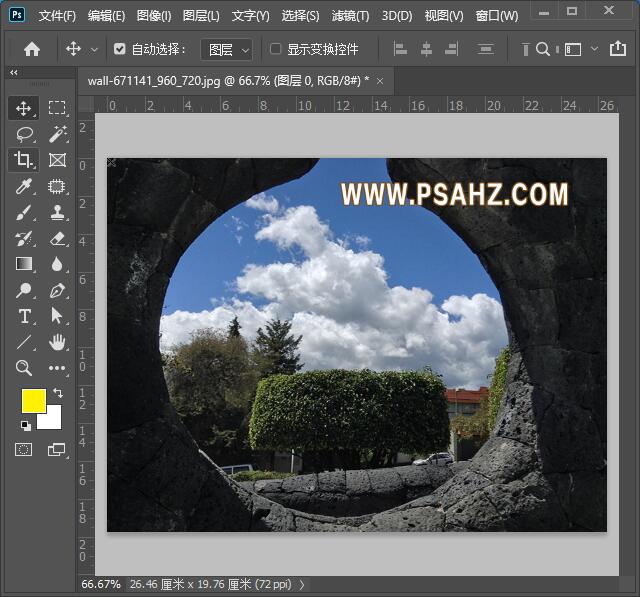
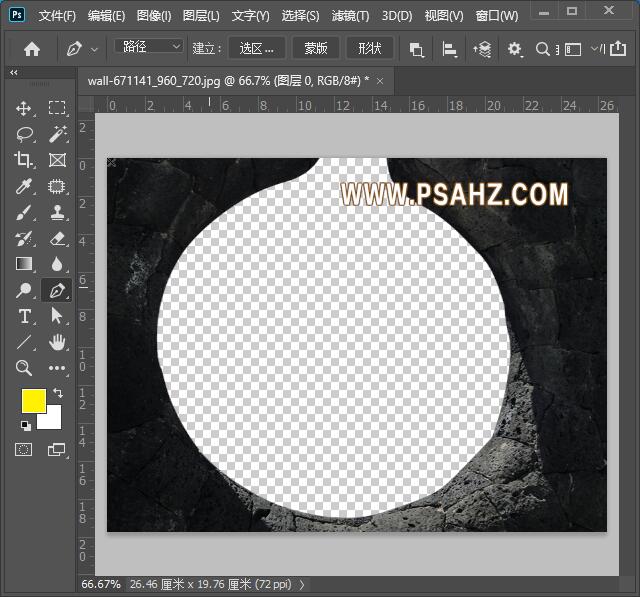
新建一个亮度对比度调色图层,做剪切蒙版,参数如图:
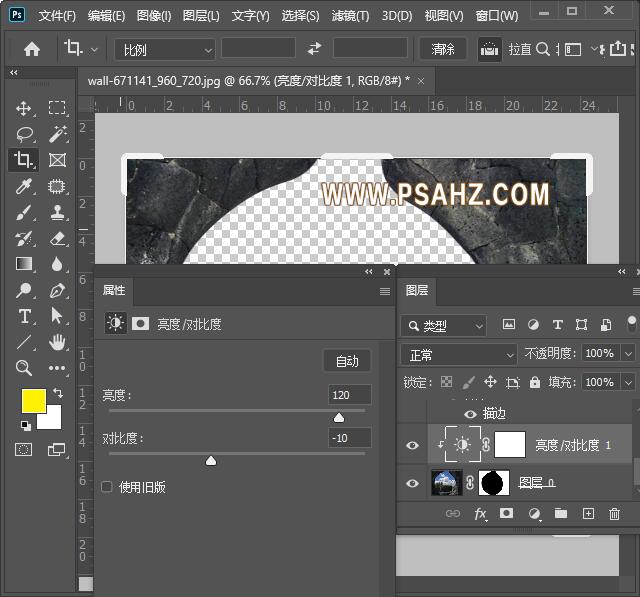
使用裁切工具将两边裁一下,将素材03置入图层下方并缩放合适大小与位置
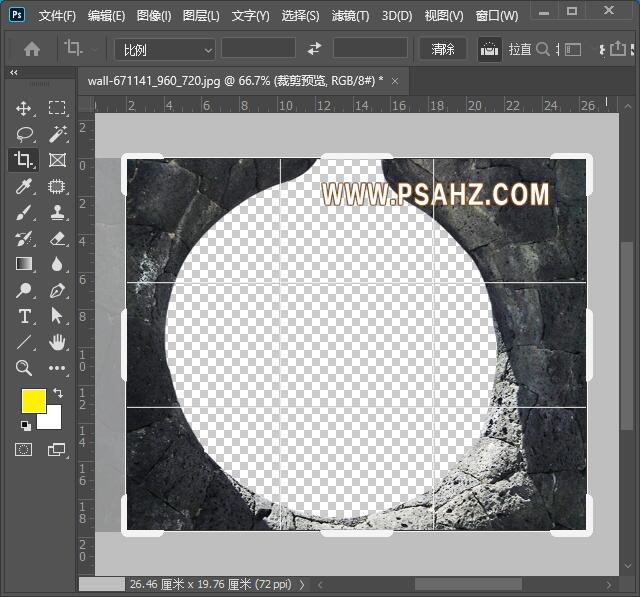
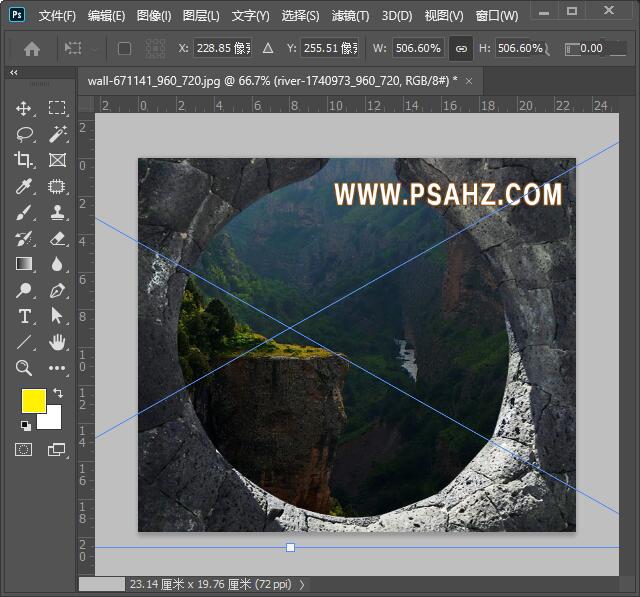
给素材03建立一个亮度对比度调色图层,参数如图:
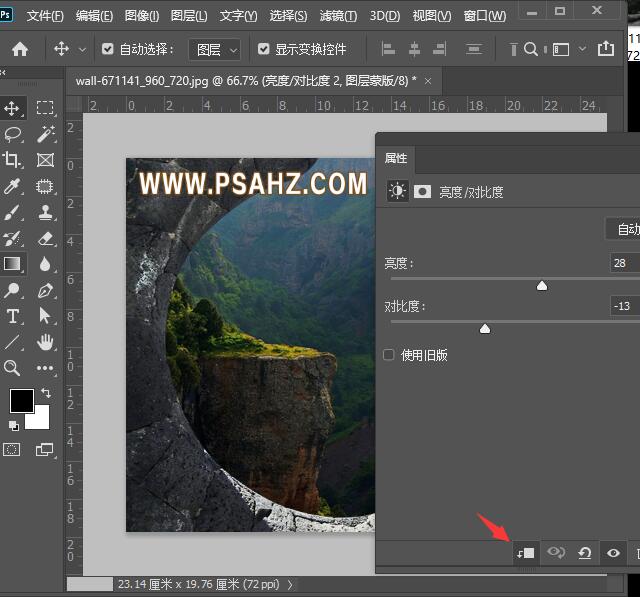
新建一个图层,图层的混合模式为柔光,不透明度为74%,颜色#63772f使用画笔将山体进行着色
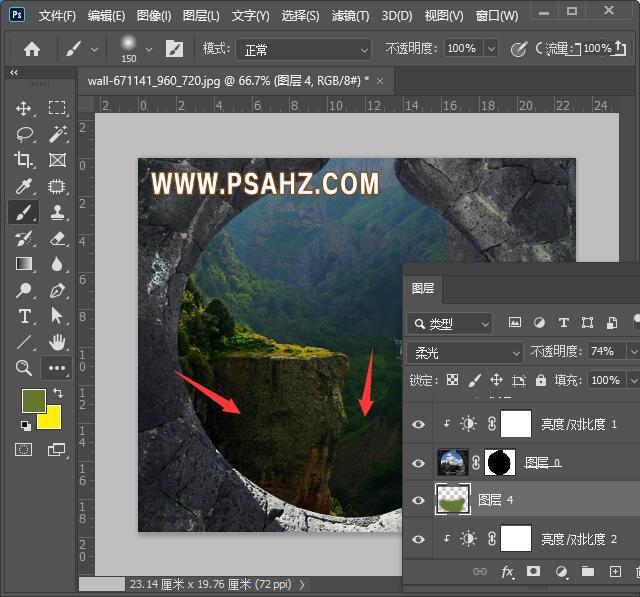
新建图层,颜色#b5d1e4,图层不透明度65%将后方的山进行着色
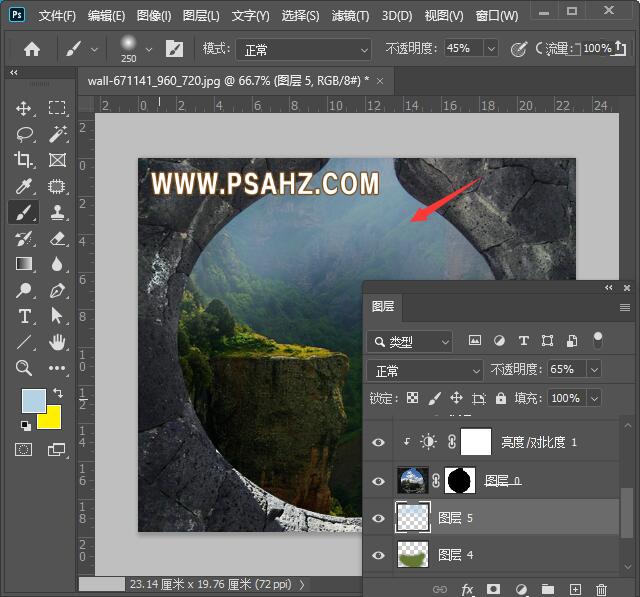
打开素材04,使用套索工具框选如图,拖至画布

放置如图的位置,进行缩放,图层的混合模式改为柔光,添加蒙版将多余的删除,并添加一个色相/饱和度调色图层,参数如图:
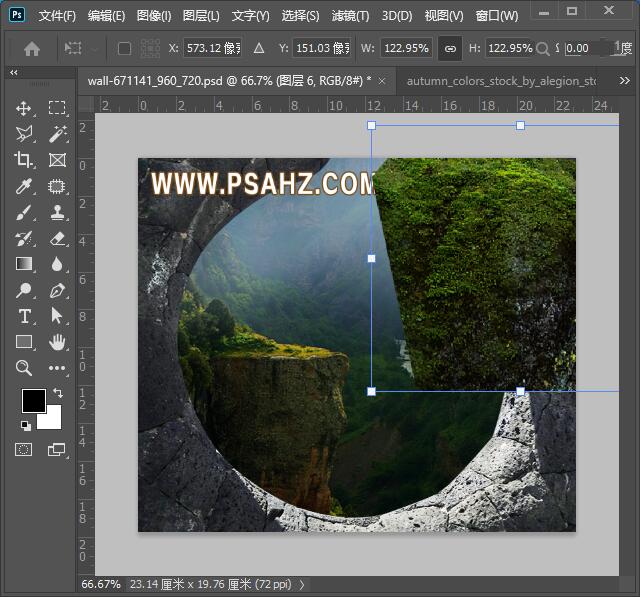
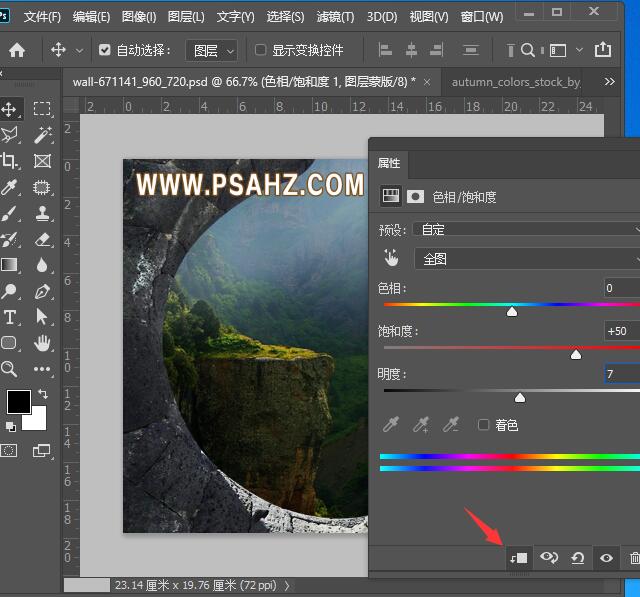
将它与调色图层打组,然后复制分别放置如图,并进行合适的修整
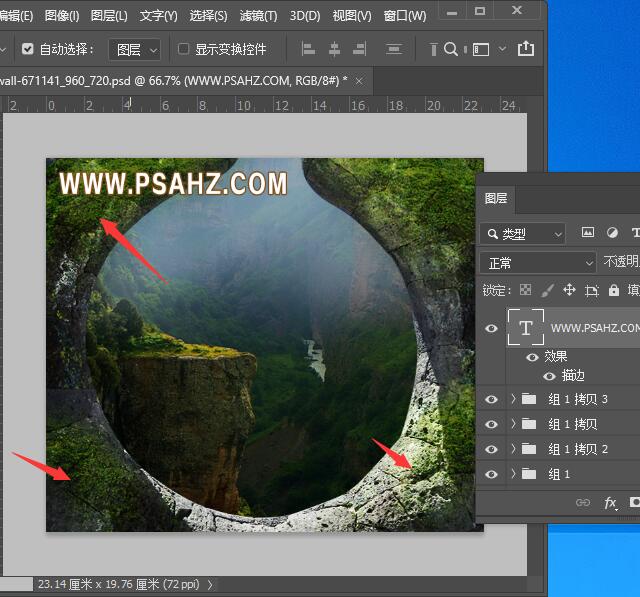
将素材02抠图,并复制,放置如图的位置
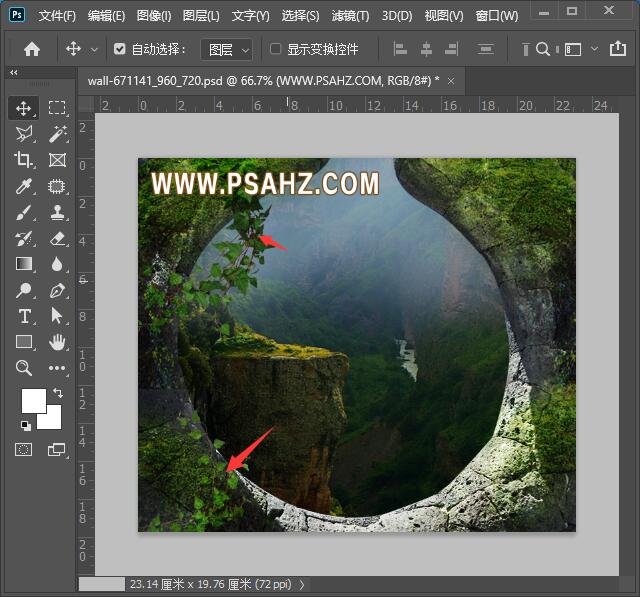
将两个树叶打组,添加一个亮度/对比度剪切蒙版,参数如图:并添加一个投影
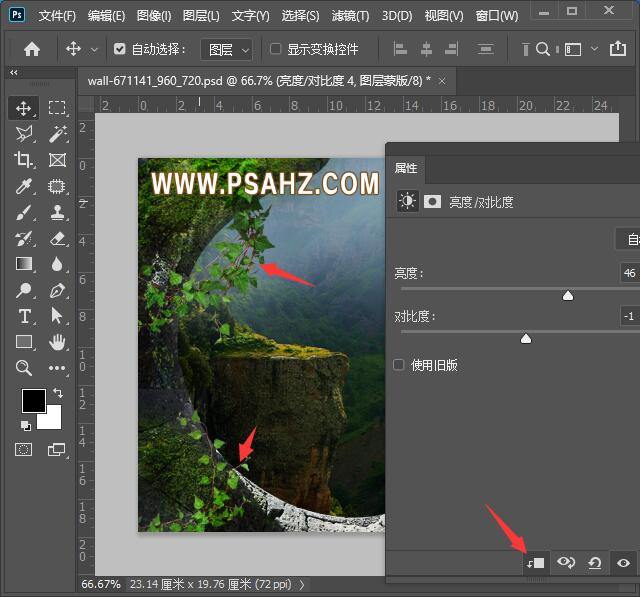
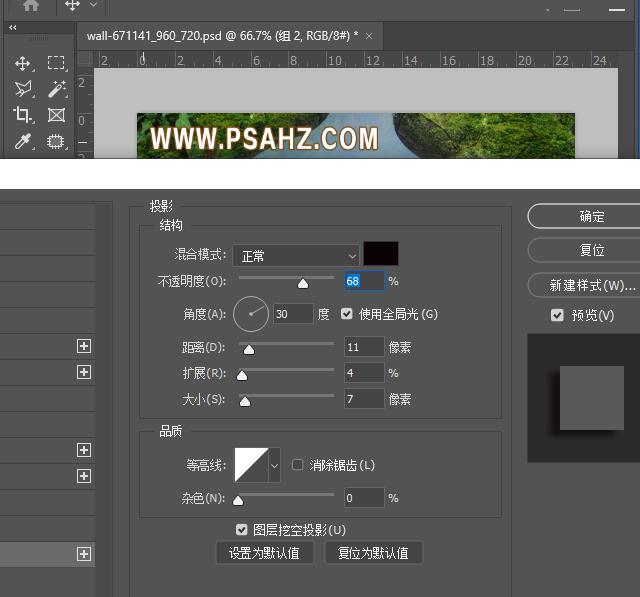
将素材01人物,抠图放置画布,并镜像翻转放置如图:
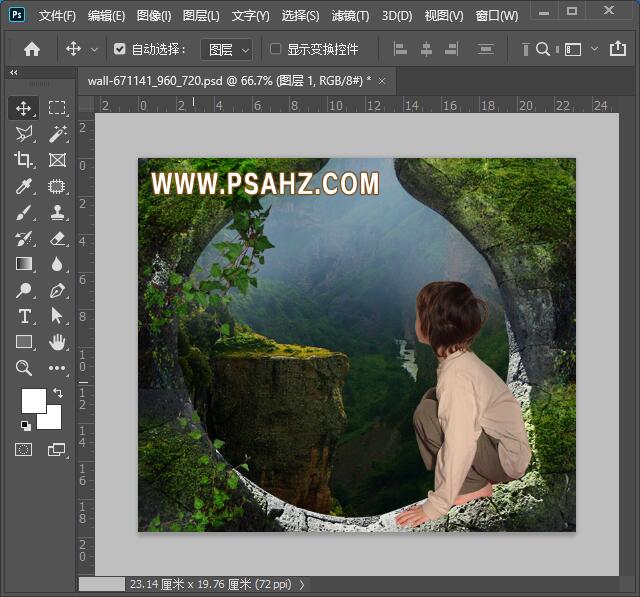
给人物添加一个色相/饱和度,参数如图
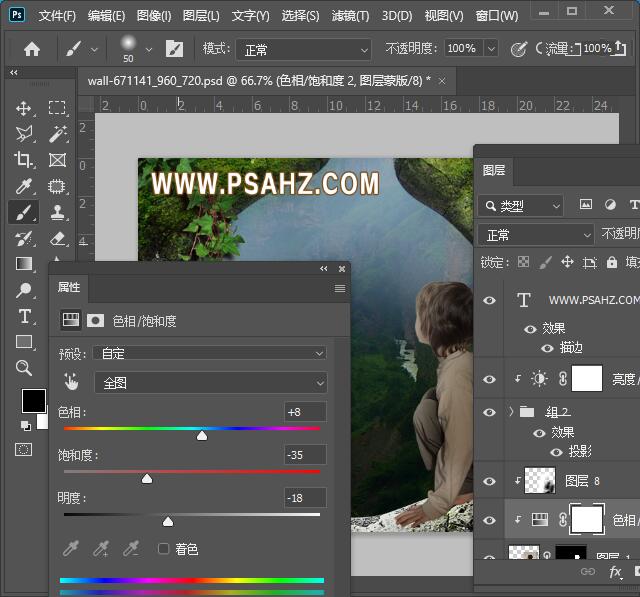
再新建一个剪切图层,图层的混合模式为柔光,使用白色画笔将人物面向外的部分打亮,使用黑色将背对洞里的身体打暗

调出人物选区,填充黑色,制作阴影
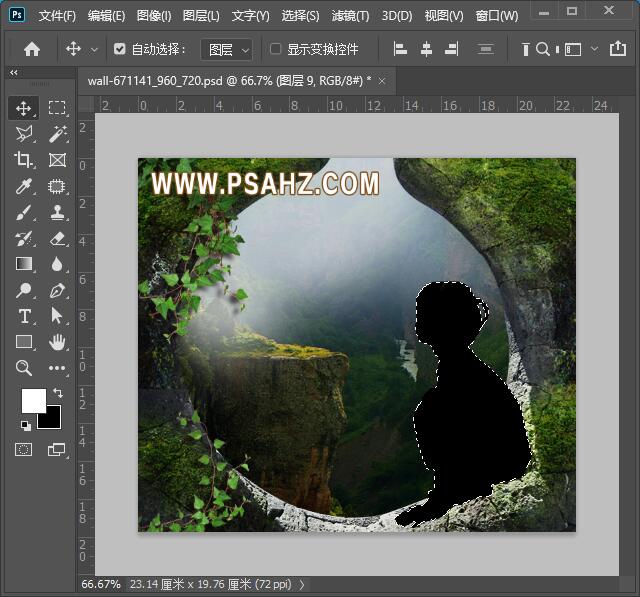
将阴影移到人物下方,CTRL+T进行变行,执行滤镜-模糊-高斯模糊,半径7.4像素,并添加蒙版,将上面的弱化
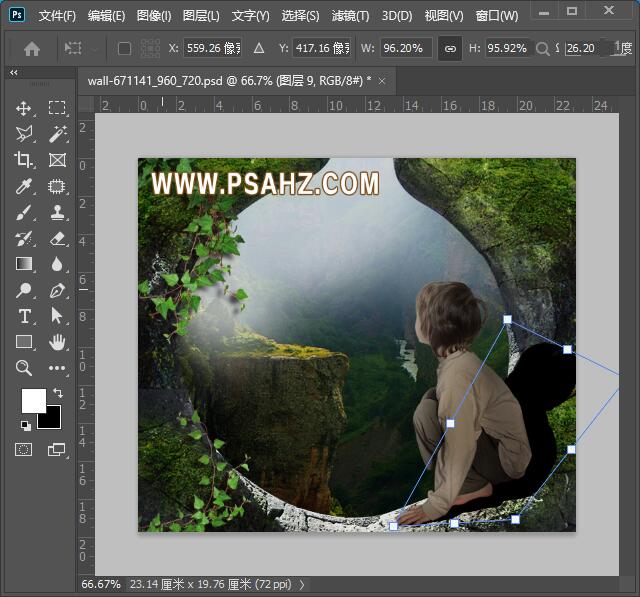
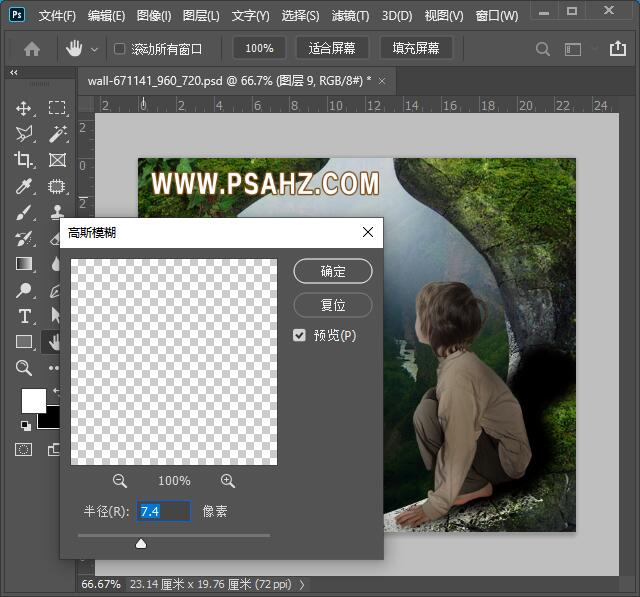
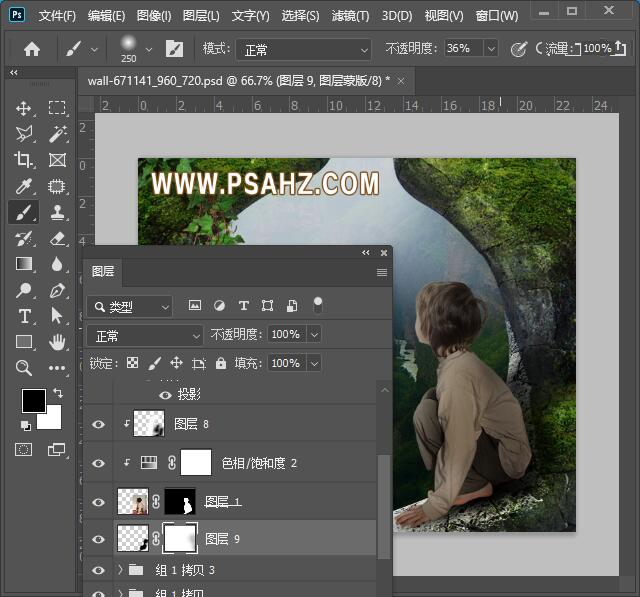
最后完成效果,如图:
